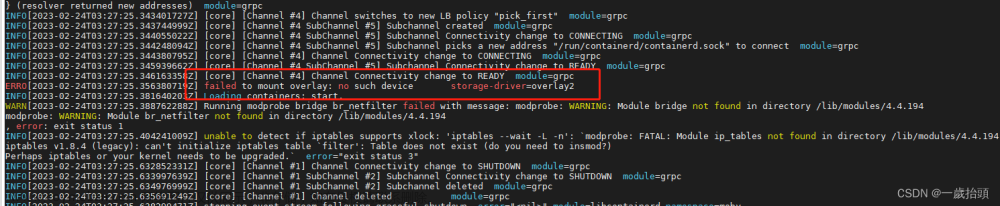目录
一、安装 docker
1. 下载docker离线包
2. 用Winscp打开桌面
3. 打开putty
4. 解压
5. 授权docker文件目录为可执行文件
6. 将docker文件夹复制到 /usr/bin 目录下
7. 查看版本
二、docker-compose
1. 下载docker-compose离线包
2.将下载好的离线包拖拽到服务器上
3. ls查看是否有x86_64文件包
4. 将 docker-compose 移至 /usr/local/bin 目录下
5. 切换当前目录至 /usr/local/bin
6. 将 docker-compose-Linux-x86_64 重新命名为 docker-compose
7. 设定 docker-compose 的执行权限
8. 查询 docker-compose 版本以确认是否成功安装
三、查看docker、docker-compose是否安装好
1. 查看docker版本
2. 查看docker-compose版本
四、启动docker
(一)开机自启动docker
若遇到问题:
解决:手动创建docker.service文件(如下步骤1~5)
1.创建docker.service文件(将docker注册为service)。
2.编辑 docker.service文件。
3.添加文件权限并启动docker
4.重载unit配置文件
5.设置开机自启Docker服务
6. 执行开机自启docker
(二)启动Docker
五、验证
1.查看Docker状态
2.查看Docker版本
3.查看docker文件配置
操作的版本:Docker Version:24.0.0、docker-compose Version: v2.18.1、Ubuntu Version:Ubuntu 7.5.0-3ubuntu1~18.04
一、安装 docker
1. 下载docker离线包
去官网下载docker 安装二进制包,选择适合自己的版本(Docker version 20.10.8)。
下载地址:https://download.docker.com/linux/static/stable/x86_64/
文档名:docker-20.10.8.tgz
2. 用Winscp打开桌面
将离线包拽入到Winscp桌面( 上传到服务器 )
3. 打开putty
pwd:显示当前位置。 (若显示位置是 /home/用户名 ,则表示在桌面啦)
ls或者ll:查看是否有离线包。
4. 解压
解压下的文件是tar格式
tar -zxvf docker-20.10.8.tgz5. 授权docker文件目录为可执行文件
三个7代表可读可写可执行
chmod -R 777 docker6. 将docker文件夹复制到 /usr/bin 目录下
若提示Permission denied,则加上sudo
cp docker/* /usr/bin/7. 查看版本
sudo docker -v二、docker-compose
1. 下载docker-compose离线包
下载地址:https://github.com/docker/compose/releases
网址画面如下,找到tags模块,然后点击进入2.18.1( https://github.com/docker/compose/releases/tag/2.18.1 ),
下拉 Assets 清单,点选 docker-compose-Linux-x86_64 下载
文档名:docker-compose-Linux-x86_64

2.将下载好的离线包拖拽到服务器上

3. ls查看是否有x86_64文件包
4. 将 docker-compose 移至 /usr/local/bin 目录下
sudo mv docker-compose-Linux-x86_64 /usr/local/bin5. 切换当前目录至 /usr/local/bin
cd /usr/local/bin6. 将 docker-compose-Linux-x86_64 重新命名为 docker-compose
sudo mv docker-compose-Linux-x86_64 docker-compose7. 设定 docker-compose 的执行权限
sudo chmod +x docker-compose8. 查询 docker-compose 版本以确认是否成功安装
docker-compose -v三、查看docker、docker-compose是否安装好
1. 查看docker版本
sudo docker -v
# Docker version 20.10.82. 查看docker-compose版本
sudo docker-compose -v
# docker-compose version 1.29.1四、启动docker
(一)开机自启动docker
sudo systemctl enable docker若遇到问题:
Authentication is required to manage system service or unit files.或 Failed to enable unit: Unit file docker.service does not exist.
解决:手动创建docker.service文件(如下步骤1~5)
1.创建docker.service文件(将docker注册为service)。
在/etc/systemd/system/目录下创建docker.service文件。命令如下:
sudo vim /etc/systemd/system/docker.service2.编辑 docker.service文件。
将下列配置命令加到docker.service中并保存。命令如下:
[Unit]
Description=Docker Application Container Engine
Documentation=https://docs.docker.com
After=network-online.target firewalld.service
Wants=network-online.target
[Service]
Type=notify
ExecStart=/usr/bin/dockerd
ExecReload=/bin/kill -s HUP $MAINPID
LimitNOFILE=infinity
LimitNPROC=infinity
LimitCORE=infinity
TimeoutStartSec=0
Delegate=yes
KillMode=process
Restart=on-failure
StartLimitBurst=3
StartLimitInterval=60s
[Install]
WantedBy=multi-user.target保存并退出:按下Esc键,输入:wq,保存并退出。
3.添加文件权限并启动docker
sudo chmod +x /etc/systemd/system/docker.service 4.重载unit配置文件
每次有修改docker.service文件时,都要重新加载systemd配置。
sudo systemctl daemon-reload 5.设置开机自启Docker服务
sudo systemctl enable docker.service6. 执行开机自启docker
sudo systemctl enable docker(二)启动Docker
sudo systemctl start docker五、验证
1.查看Docker状态
退出当前查看状态:ctrl+c文章来源:https://www.toymoban.com/news/detail-845090.html
systemctl status docker
# docker有两种状态:active和inactive2.查看Docker版本
docker -v3.查看docker文件配置
关键是看镜像所存放的位置文章来源地址https://www.toymoban.com/news/detail-845090.html
sudo docker info到了这里,关于Backend - Docker 离线安装(Ubuntu)的文章就介绍完了。如果您还想了解更多内容,请在右上角搜索TOY模板网以前的文章或继续浏览下面的相关文章,希望大家以后多多支持TOY模板网!